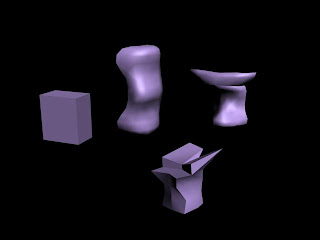
..................................................................................
老師教導-學習新功能 Symmetry
實例步驟
在Perspecive觀視埠以box畫一長方體。
其Length Segs、Width Segs、Height Segs分別設為2、2、3。
按F4鍵-看外觀上有線條分隔
再加入Edit Poly修改器。
進入Vertex次物件。
在Left觀視埠,將其中軸左側的節點刪除。(選不需要的節點)
離開Vertex次物件。
加入Symmetry修改器,圈點Y,Flip。
回到Edit Poly修改器中的Vertex或Edge或Polygon,於x、y軸做移位、擠塑Extrud 及縮放等編輯。
可参照老師完成的圖





